 訪問者がいて、Apple デバイス IPhone、IBook、Macbook などのホーム ネットワークへの Wi-Fi アクセスをゲストに提供したいのですが、パスワードが正しいにもかかわらず、ログインできません。 あなたはメッセージを受け取り続けます」無効なパスワード」! ここでは、正常にログインするのに役立ついくつかのソリューションを紹介します.
訪問者がいて、Apple デバイス IPhone、IBook、Macbook などのホーム ネットワークへの Wi-Fi アクセスをゲストに提供したいのですが、パスワードが正しいにもかかわらず、ログインできません。 あなたはメッセージを受け取り続けます」無効なパスワード」! ここでは、正常にログインするのに役立ついくつかのソリューションを紹介します.
最初に、ルーターの WLAN セキュリティ設定で新しいデバイスが許可されているかどうかを確認する必要があります。
スクリーンショットは FritzBox の設定を示しています。
非表示の場合は、無線ネットワーク、つまり SSID を表示します。
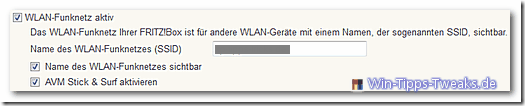
新しいデバイスの接続を許可します。つまり、以前にルーターに認識されていたデバイスのみがダイヤルインできるという制限を削除します。

見つかった WLAN のパスワードを Apple デバイスに入力して接続する必要がある場合は、パスワードを平文で入力しないでください。 代わりに パスワードの XNUMX 進表現. これは例えばです。 B. フリッツボックス WLAN > セキュリティ > WPA 暗号化 そして、ここで WiFi ネットワーク キー 見つけるには。 数字と文字の長い文字列です。 大文字と小文字の区別に注意して、 WiFi ネットワーク キー 手で、コピーして貼り付けないでください。 これはより複雑ですが、コピー アンド ペーストによって常に望ましい結果が得られるとは限りません。
例: 274D67E89…..
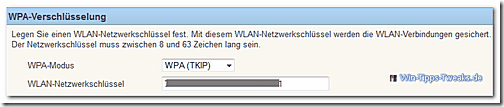
それでもログインできない場合は、dem を追加します WiFi ネットワーク キー
キャラクター 0x 先に。 (ゼロ×/ゼロ×)
例: 0x274D67E89…
もちろん、追加の文字はルーターではなく、エンド デバイスのパスワード入力に入力されます。
それでもログインできない場合は、dem を追加します WiFi ネットワーク キー
ドル記号 $ 先に。
例: $274D67E89…
ログインがまだメッセージ「無効なパスワード」 失敗しました。私が自分でうまく使用している別のトリックがあります。 ただし、このためには、ゲストは LAN 接続を備えた MacBook などを持っている必要があります。
デバイスを LAN ケーブルで接続し、動作するかどうかをテストします。
もう一度切断し、必要に応じて、上記のバリアントを使用して WiFi 接続を確立します。
その後、WLAN ログインが機能することが多く、興味深いことに、iPhone のログインも機能します。
そうでない場合は、iPhone を Wi-Fi アクセスのあるコンピュータまたは別のコンピュータの iTunes に接続することができます. これにより、通常、iPhone が認識され、Wi-Fi アクセスが有効になります.
このヒントがお役に立てば幸いです。 ネットはこの言葉では言い表せない問題に満ちており、最近ではこのありきたりに対処しなければならないとは信じがたいです。
頑張って
| 透明性: | この記事にはアフィリエイト リンクが含まれている場合があります。 これらはプロバイダーに直接つながります。 これを通じて購入が行われた場合、手数料を受け取ります。 追加費用は一切かかりません! これらのリンクは、win-tipps-tweaks.de の運営の資金調達に役立ちます。 |
このヒントは www.win-tipps-tweaks.de からのものです
©著作権マイケル・ヒル
警告:
レジストリ エディターまたはヒントを誤って使用すると、システム全体に影響を及ぼし、オペレーティング システムの再インストールが必要になる深刻な問題が発生する可能性があります。 レジストリ ファイルの変更およびヒントの使用は、自己責任で行ってください。


